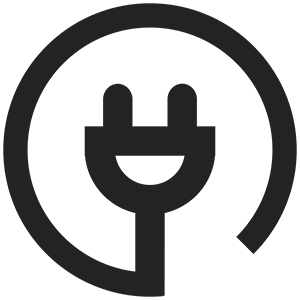Установка windows 11
Наши преимущества:
- Лучшие цены в Бресте;
- Только лицензионное ПО и софт;
- Быстро;
- Гарантия и надежность.

Прайс лист
| Диагностика (в случае ремонта бесплатно) | 60 руб. |
| Установка, настройка ОС Windows и программ | 60 руб. |
| Установка и настройка ФСЗН, Декларации, клиент банка... | от 80 руб. |
| Установка программ | от 10 руб. |
| Установка антивируса | от 20 руб. |
Вам необходимо установить Windows 11?
К вашим услугам Сервисный центр GarantPro и его квалифицированные инженеры.
Звоните нам по телефону: +375 (29) 88-88-949
Что такое Windows 11
Windows 11 — это последний основной выпуск операционной системы Microsoft Windows NT , выпущенный в октябре 2021 года. Это бесплатное обновление до своей предшественницы, Windows 10 (2015 г.), и оно доступно для любых устройств с Windows 10, которые соответствуют системным требованиям новой Windows 11.
Windows 11 содержит серьезные изменения в оболочке Windows под влиянием отмененной Windows 10X , в том числе переработанное меню «Пуск », замену его «живых плиток» отдельной панелью «Виджеты» на панели задач , возможность создавать мозаичные наборы окон, которые можно свернуть и восстановить с панели задач как группу, а также новые игровые технологии, унаследованные от Xbox Series X и Series S, такие как Auto HDR и DirectStorage на совместимом оборудовании. Internet Explorer (IE) был заменен Microsoft Edge на основе Chromium в качестве веб-браузера по умолчанию, как и его предшественник.Windows 10 и Microsoft Teams интегрированы в оболочку Windows. Microsoft также объявила о планах обеспечить большую гибкость программного обеспечения, которое можно распространять через Microsoft Store, и поддержку приложений Android в Windows 11 (включая партнерство с Amazon , чтобы сделать его магазин приложений доступным для этой функции).
Ссылаясь на соображения безопасности, системные требования для Windows 11 были повышены по сравнению с Windows 10. Microsoft официально поддерживает операционную систему только на устройствах, использующих процессор Intel Core восьмого поколения или новее (за некоторыми незначительными исключениями), процессор AMD Ryzen второго поколения или новее или система на кристалле Qualcomm Snapdragon 850 ARM или новее, с безопасной загрузкой UEFI и поддерживаемым и включенным доверенным платформенным модулем (TPM) 2.0 (хотя Microsoft может предоставлять исключения из требования TPM 2.0 для OEM-производителей). Пока ОС может быть установлена на неподдерживаемые процессоры, Microsoft не гарантирует наличие обновлений . В Windows 11 удалена поддержка 32-разрядных процессоров x86 и устройств, использующих прошивку BIOS .
Windows 11 была встречена неоднозначно при запуске. Предварительное освещение операционной системы было сосредоточено на ее более строгих требованиях к оборудованию. После выпуска его хвалили за улучшенный визуальный дизайн, управление окнами и усиление внимания к безопасности, но критиковали за различные модификации аспектов его пользовательского интерфейса, которые были сочтены хуже, чем у его предшественника, как попытка отговорить пользователей от переключения. к конкурирующим приложениям.
Минимальные системные требования:
- Процессор: 64-разрядный двухъядерный процессор с тактовой частотой 1 ГГц или более, совместимый с архитектурой x64
- ОЗУ: не менее 4 Гб
- Хранилище: не менее 64 Гб
- Графическая карта: совместимая с DirectX 12 или выше и с драйвером WDDM 2.0
- Дисплей: диагональ экрана не менее 9 дюймов, разрешение экрана не менее 720 пикселей по горизонтали и 720 пикселей по вертикали
- Сеть: подключение к интернету и возможность использования Microsoft-аккаунта для активации и управления устройством.

Ошибки при установке windows 11
- Ошибка активации: при попытке установки Windows 11 может возникнуть ошибка активации из-за проблем с ключом продукта или связанных с подключением к Интернету.
- Проблемы с драйверами: установка Windows 11 может не проходить успешно из-за отсутствия или несовместимости драйверов компонентов вашего компьютера, например, видеокарты или звуковой карты.
- Недостаточно свободного места на жестком диске: для установки Windows 11 необходимо иметь достаточно свободного места на жестком диске. Если на жестком диске недостаточно места, установка может не завершиться.
- Проблемы с обновлениями: установка Windows 11 может вызывать проблемы при установке обновлений, что может привести к ошибкам и проблемам с производительностью.
Что необходимо выполнить после установки Windows 11
- Обновите операционную систему: После установки Windows 11 следует проверить наличие обновлений и установить их, чтобы обеспечить безопасность вашей системы и получить доступ к последним функциям.
- Установите необходимые программы: установите программы, которые вам необходимы для работы. Некоторые из них могут быть заранее установлены, но вы можете дополнительно установить дополнительные приложения.
- Настройте антивирусное программное обеспечение: установите антивирусное программное обеспечение, чтобы обеспечить безопасность вашей системы и персональных данных.
- Настройте системные параметры: настройте системные параметры, такие как язык, часовой пояс, настройки питания, настройки отображения и т.д.
- Создайте резервные копии: создайте резервные копии важных файлов и настроек, чтобы обеспечить безопасность в случае сбоя системы.
- Перенесите данные: если вы обновляете операционную систему с предыдущей версии Windows, убедитесь, что вы перенесли важные данные, такие как документы, фотографии, музыка и т.д.
- Настройте систему резервного копирования: настройте систему резервного копирования, чтобы периодически создавать резервные копии ваших файлов и настроек
Установка драйверов
Происходит чаще в автоматическом режиме. Многие производители устройств предоставляют инструменты установки драйверов, которые могут автоматически определить необходимые драйверы для вашего устройства и установить их. Рекомендуется регулярно проверять наличие обновлений драйверов и устанавливать их, чтобы обеспечить правильную работу вашего оборудования и устранить возможные проблемы.
Установка операционной системы, такой как Windows 11, может быть сложным процессом, особенно для тех, кто не имеет достаточного опыта в этом деле. Установка в сервисном центре GarantPro имеет следующие преимущества:
- Профессиональная помощь: техники в нашем сервисном центре обладают профессиональными знаниями и опытом, чтобы установить Windows 11 без ошибок и проблем.
- Оборудование и инструменты: в нашем сервисном центре есть все необходимое оборудование и инструменты для выполнения процесса установки, которые могут не быть доступны у обычного пользователя.
- Гарантия: если установка произведена в нашем сервисном центре, мы обязательно предоставляем гарантию на работу мастеров, что может быть полезным в случае возникновения проблем после установки.
- Сохранение личных данных: при установке операционной системы существует риск потери данных, поэтому инженеры в нашем сервисном центре могут помочь сохранить ваши личные данные и настройки, чтобы их не потерять.
Установка Windows 11 в сервисном центре GarantPro обеспечивает более безопасный и профессиональный процесс, чем самостоятельная установка.
Техники сервисного центра GarantPro устанавливают любые версии windows.
Наш офис в Бресте. Если не можете приехать к нам — звоните.